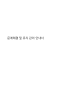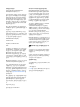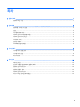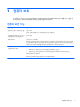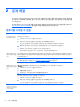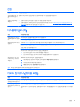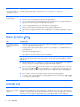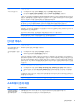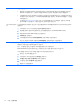Troubleshooting and Maintenance Guide
2
문제 해결
모니터 또는 프린터 문제와 같은 주변 장치의 특정 문제에 대한 정보는 제품 제조업체에서 제공한 문서를 참
조하십시오. 다음 표에는 컴퓨터를 설치, 시작 또는 사용하는 동안 발생할 수 있는 문제 및 가능한 해결 방법
이 나와있습니다.
자세한 내용 또는 추가적인 문제 해결 옵션을 보려면 컴퓨터와 함께 제공된 빠른 설정 팸플릿을 참조하거나
http://www.hp.com/go/contactHP 를 방문하여 해당 모델을 검색하시기 바랍니다.
컴퓨터를 시작할 수 없음
증상 가능한 해결 방법
오류 메시지: 하드 디
스크 드라이브 오류.
컴퓨터를 다시 시작합니다.
1. 키보드의 Ctrl+Alt+Delete 키를 동시에 누릅니다.
2. 화면 오른쪽 아래에 있는 전원 아이콘을 선택한 다음 다시 시작을 선택합니다.
또는
, 전원 단추를 5 초 이상 눌러 컴퓨터 전원을 끈 후 전원 단추를 눌러 컴퓨터를 다시 시작합니다.
3. Windows 를 시작할 수 있으면 모든 중요 데이터를 백업 하드 디스크 드라이브로 즉시 백업합니다.
4. Windows 시작 가능 여부에 관계 없이 고객 지원 센터에 연락합니다.
문제가 해결되지 않으면 하드 디스크 드라이브 또는 시스템 보드를 교체해야 합니다.
컴퓨터 전원이 켜지지
않거나 시작되지 않습
니다.
외부 전원을 연결하는 케이블이 컴퓨터에 제대로 연결되어 있는지 확인합니다. 외부 전원에 컴퓨터를 연결하는 케이블이
올바르게 꽂혀 있고 벽면 콘센트가 바르게 작동하면 녹색 전원 공급 장치 표시등이 켜져야 합니다. 표시등이 꺼진 경우, 지
원 센터에 문의합니다.
디스플레이(모니터)에 아무것도 표시되지 않으면 모니터가 제대로 연결되지 않았을 수 있습니다. 모니터를 컴퓨터에 연결
하고 플러그를 연결한 후 전원을 켭니다.
3페이지의디스플레이(모니터)를 참조하십시오.
벽면 콘센트에 다른 전기 장치를 연결하여 테스트합니다.
컴퓨터가 잠겨 있거나
응답하지 않는 것 같습
니다.
Windows 작업 관리자를 사용하여 응답하지 않는 프로그램을 모두 닫거나 컴퓨터를 다시 시작합니다.
1. 키보드의 Ctrl+Alt+Delete 키를 동시에 누릅니다.
2. 작업 관리자를 선택합니다.
3. 응답하지 않는 프로그램을 선택하고 작업 끝내기를 클릭합니다.
프로그램이 닫히지 않는 경우에는 컴퓨터를 다시 시작합니다.
1. 키보드의 Ctrl+Alt+Delete 키를 동시에 누릅니다.
2. 화면 오른쪽 아래에 있는 전원 아이콘을 선택한 다음 다시 시작을 선택합니다.
또는
, 전원 단추를 5 초 이상 눌러 컴퓨터 전원을 끈 후 전원 단추를 눌러 컴퓨터를 다시 시작합니다.
오류 메시지: 잘못된
시스템 디스크 또는 시
스템 디스크가 아님 또
는 디스크 오류.
드라이브 작동이 멈추면 디스크를 꺼내고 키보드의 스페이스바를 누릅니다. 컴퓨터가 다시 시작됩니다.
2
2 장 문제 해결